ThinkPad X61上经历Ubuntu 8.10(安装笔记)
发布时间:2011-07-24 12:27:50作者:知识屋
在几乎离开“开源世界”一年半的时间后,我借着Ubuntu 8.10发布的机会回归,她感受就像我在前一篇日志里所说的那样,想不到一年时间,Ubuntu的发行版已经有进步很大的人性化设计和用户体验,叹!
作为“回归”的一次体验,我决心要记录下我的 8.10 安装和配置体验,不管这对于读者是否有什么用途和意义。那么,以下,是我让8.10在我的ThinkPad X61上“安家”的一些杂记:一、安装
为了体验下这个对我来说已经“久违”的版本,我这次选择了Desktop CD的直接完整安装。如前面所说,安装过程和交互界面都已经很人性化,因此也相当顺畅。
唯一值得一提的也就是分区了,对于纯粹的新手而言,要谨慎些,事先应充分了解分区的原理、方法、概念。另外,要慎用Win平台下的各种分区工具,特别是那些喜欢用分区工具对自己的分区改来改去的玩家,小心各种分区工具的兼容性问题对你的数据造成毁灭性打击啊,适当的备份还是必要的(在此前的Linux使用史上,我曾两次因为Norton Partition Magic的糟糕兼容性而使得自己的分区表损坏)。
Ubuntu 8.10正式版的硬件识别能力相当出色,在我的X61上,一次性安装后就已经正确识别了显卡、声卡、网卡、无线网卡、蓝牙,以及ThinkPad特有的那些快捷键——总之,几乎是完美的。
于是,重启以后,已经顺利登入了Gnome的桌面。

二、选择进行系统日常维护的源
基于网络的维护和升级,是Ubuntu的特色之一,因此,选择流畅和稳定的源,几乎是安装后必须进行的第一项工作。
|
sudo gedit /etc/apt/sources.list |
然后,我添加的源是:
|
[我的看法:源不在多,好用就行!^_~]
保存退出以后,
|
sudo apt-get update sudo apt-get upgrade |
你的系统已经保持到最新的状态了!
三、安装完整的中文环境
记得应该是大概五年前,我第一次接触Linux(RedHat和SUSE),就是被复杂的中文化短暂的吓退的,过了好久才有重新萌发兴趣。但是今天Ubuntu的中文化已经是如此轻松的一件事情了,不能不令人感叹Linux在桌面化方面的步伐,真得是走了相当远……
在8.10底下,访问“系统-系统管理-语言支持”,并选择汉语,然后确定,系统会自动提示你是否下载完整的简体中文语言支持包,在源已经配置好的情况下,一刻钟左右,就可以完成整个桌面环境的完全中文化了(默认GNOME的中文化相当完整无缺,倒是KDE4有些细节的翻译貌似还没完成)。
四、界面和字体美化
中文化完成,系统已经接近于完全可用了,只是如果你觉得默认的界面不够理想,或者默认的文泉驛正黑字体(其实只要耐心作一番设定,文泉驛正黑的效果也相当不错,感谢文泉驛!)显示效果不大满意,那么还可以进行一番美化工作。
4.1)关于界面美化
GNOME的美化,可以参考 http://gnome-look.org http://art.gnome.org 这两个著名站点。
同时,ubuntu的源里本身也带有一些不错的主题效果,比如如下几个包:Blubuntu(目前貌似有依赖方面的一点问题)、Peoce、Tropic、silicon等,还有黑色的ubuntu studio,黑色系很酷,但也许视觉上需要适应和接受,不管怎么样,我现在暂时还是用了这套Ubuntu Studio的效果,从开机的Usplash、到GDM登录界面,再到桌面主题,这是一整套效果不错做工细腻的美化包,最为重要的,它很省事,只需要
| sudo apt-get install ubuntustudio-theme ubuntustudio-icon-theme ubuntustudio-gdm-theme ubuntustudio-wallpapers usplash-theme-ubuntustudio |
就可以设置使用了!
4.2)关于字体设定
字体方面的美化,也曾经是我最早接触Linux时候很费心思的一个方面,不过简单的明白了点阵字和矢量字,cleartype和一些字体显示和字体渲染的基本原理以后,也就不是什么大难题。基本上,除了默认的文泉驛正黑以外,我见到的主要美化方案无非以下几种:文泉驛点阵宋体的美化方案、微软字体美化(SimSun、Tahoma,以及雅黑)、苹果的字体美化方案(Lucida Grande和华文正黑),还有其它一些字体(幼圆、华康黑体等等)。如果不清楚效果,可以Google一些各种字体方案的美化效果截图来比较,对我而言,我已经很清除自己想要什么——苹果的字体美化方案仍是我的最爱。
美化的过程,概括而言有如下几个步骤:
4.2.1)在字体目录添加字体并刷新字体缓存
对我而言
|
sudo mkdir /usr/share/fonts/truetype/myfonts/ sudo cp stheiti.ttf Lucida Grande* /usr/share/fonts/truetype/myfonts/ |
当然,如果使用源里就有的字体,直接 sudo apt-get install 也就是了。
接下来,刷新字体缓存
| sudo fc-cache -f -v |
4.2.2) 更改字体选择配置
|
cd /etc/fonts/conf.avail/ sudo gedit 69-language-selector-zh-cn.conf |
在69-language-selector-zh-cn.conf里,将STHeiti放到Serif、Sans-Serif,和Monospace三种字体类型中汉字字体的第一位,同时,将Lacide Grande字体放入Sans-Serif字段中的第一位,我的如下:
|
这样,在“系统-首选项-外观-字体”中,将除Monospace外所有字体的第一位都选择为“Lacide Grande”,系统就可以以苹果的字体显示中文界面了,同样,在Firefox里制定字体为“Lacide Grande”,就将以此字体显示网页。
4.2.3) 好的字体还需要耐心调节渲染效果,对于苹果字体,引用Nicky’s BLOG的说法,可以在fonts.conf中强制关闭对华文正黑的字体微调
| sudo gedit /etc/fonts/fonts.conf |
在<fontconfig>下面加入下面一段:
|
<match target=”font”> <test name=”family”> <string>STHeiti</string> </test> <edit name=”hinting”> <bool>false</bool> </edit> </match> |
然后,在“系统-首选项-外观-字体”中,“字体渲染”选项中选择 “最佳形状”,然后在 “细节” 里面把平滑选择为 “次像素(LCD)” ,可以获得相当漂亮的字体显示效果。
当然,对于界面字体每个人的见解和审美不同,如果偏爱文泉驛点阵宋体或者SimSun宋体等等非平滑字体,则需要单独定义对这些字体的antialias等属性的设定,可以Google相关文章学习参考。即使同样对于华文黑体,其实也可以通过在系统字体设定中的“字体渲染”和“细节”中的选项的反复调试,获得自己最喜欢的效果。
以下是我的界面效果和网页浏览效果:
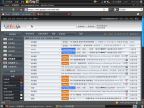
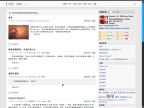


[!--empirenews.page--]副标题[/!--empirenews.page--] 五、软件选择和一些细节的调试
完成上述配置以后,您已经获得了一套面子上相当过得去的Ubuntu系统,下面则为了日常的使用,可以进行一些小的调整和安装工作,以使得系统更加完善。这一部分,关于安装调试和软件选择,可以说见仁见智,我只简单说说我觉得有共性和必要的一些问题:
5.1) 安装Java并配置中文
| sudo apt-get install sun-java6-jre sun-java6-plugin |
使Java正确显示中文:
|
也就是说,在java的fonts目录下建立fallback目录并链接(或直接拷贝)一种中文字体到此目录即可。不过华文正黑在我这里通过这种方式不能正确工作,各位可以自行测试,我最后选用了另外的字体用于Java的中文显示。
5.2) 安装Flash插件并配置中文
sudo apt-get install flashplugin-nonfree
如果flash不能正确显示中文,
|
cd /etc/fonts/conf.d/ sudo gedit ./49-sansserif.conf (担心出错请先备份此文件) |
将文件中的第1、2、4个后面的sans-serif或者serif用你自己系统中支持中文的字体的名字代替,注意字体名字的大小写,例如:
|
<fontconfig> |
5.3) 中文输入法的选择
我选择的是FITX,很不错,可以导入搜狗拼音的txt格式词库,动态词频调整做得也很好,在我的笔记本上反应也很快。其它的iBus,Fcitx等等都是不错的。
到其下载地址下载deb安装包,并预先安装scim和scim-python,基本就可以正确安装了。安装完成后可以通过SCIM的配置选项“输入法引擎”中选择和配置FITX中文输入法。
5.4) 一些常用软件
以下是我的一些选择:
看电影:mplayer
音乐:rhythmbox和Audacious
IM:pidgin和腾讯官方的QQ For Linux。
浏览器:Firefox
基本的办公应用:openoffice
其它一些常用软件:星际译王 Freemind Tomboy 等等
5.5) 自动挂载NTFS分区:
sudo apt-get install ntfs-config,然后在“应用程序”->“系统工具”->“NTFS写入支持配置程序”然后选中“启用内部设备写支持”和“启用外部设备写支持”两项。
5.6) 按照笔者此前的Debian和Ubuntu使用经验,对于从外部地址下载的deb安装包,强烈建议通过建立一个简单的本地源的方式进行维护和管理,同时轻松应对安装时候的依赖性问题,我使用的方法较为简单,回避了建立复杂的标准源的目录结构等,算是个投机取巧的方法,具体如下:
|
cd ~ mkdir debs cp *.deb debs/ dpkg-scanpackages debs /dev/null |gzip > debs/Packages.gz sudo gedit /etc/apt/sources.list |
在sources.list文件中加入如下段落
|
##本地源 deb file:///home/”你的用户名” / debs/ |
保存退出后,
| sudo apt-get update |
以后,每次debs文件夹内的包有变化,重新运行“dpkg-scanpackages debs /dev/null |gzip > debs/Packages.gz”,并“sudo apt-get update”即可。
以上,是此次安装配置Ubuntu 8.10的一点而体验,对于玩过一段时间的老手而言,这些安装配置过程不过是“小儿科”了,即便对于我这个此前有过两年ubuntu使用经验而只是中间因为种种原因间断了一段时间的菜鸟,这些过程也实际上比较轻松。记录下来,权当备忘和留念吧,如果侥幸对某位路过的读者有一点而用途,那更是十分荣幸了:)
The End,Enjoy your Ubuntu!
相关知识
-
解决在thinkpad E420 装ubuntu 无法输入中文的问题
-
解决在thinkpad E420 装ubuntu 无法使用无线网卡问题
-
rhel5.2下成功关闭ThinkPad触摸板
-
RHEL 6 关闭ThinkPad e42触摸板
-
Ubuntu 11.10下笔记本ThinkPad E520中ATI显卡驱动的安装
-
Ubuntu,ThinkPad E420 Wifi不能联网问题
-
Ubuntu and Thinkpad E420 Emacs中文输入法IBUS切换问题
-
debian squeeze下thinkpad的中键启用
-
CentOS 6.2 X64安装ATI显卡驱动(ThinkPad T400)
-
thinkpad无线网卡空闲一段时间后无法连接问题的解决
软件推荐
更多 >-
1
 专为国人订制!Linux Deepin新版发布
专为国人订制!Linux Deepin新版发布2012-07-10
-
2
CentOS 6.3安装(详细图解教程)
-
3
Linux怎么查看网卡驱动?Linux下查看网卡的驱动程序
-
4
centos修改主机名命令
-
5
Ubuntu或UbuntuKyKin14.04Unity桌面风格与Gnome桌面风格的切换
-
6
FEDORA 17中设置TIGERVNC远程访问
-
7
StartOS 5.0相关介绍,新型的Linux系统!
-
8
解决vSphere Client登录linux版vCenter失败
-
9
LINUX最新提权 Exploits Linux Kernel <= 2.6.37
-
10
nginx在网站中的7层转发功能




























